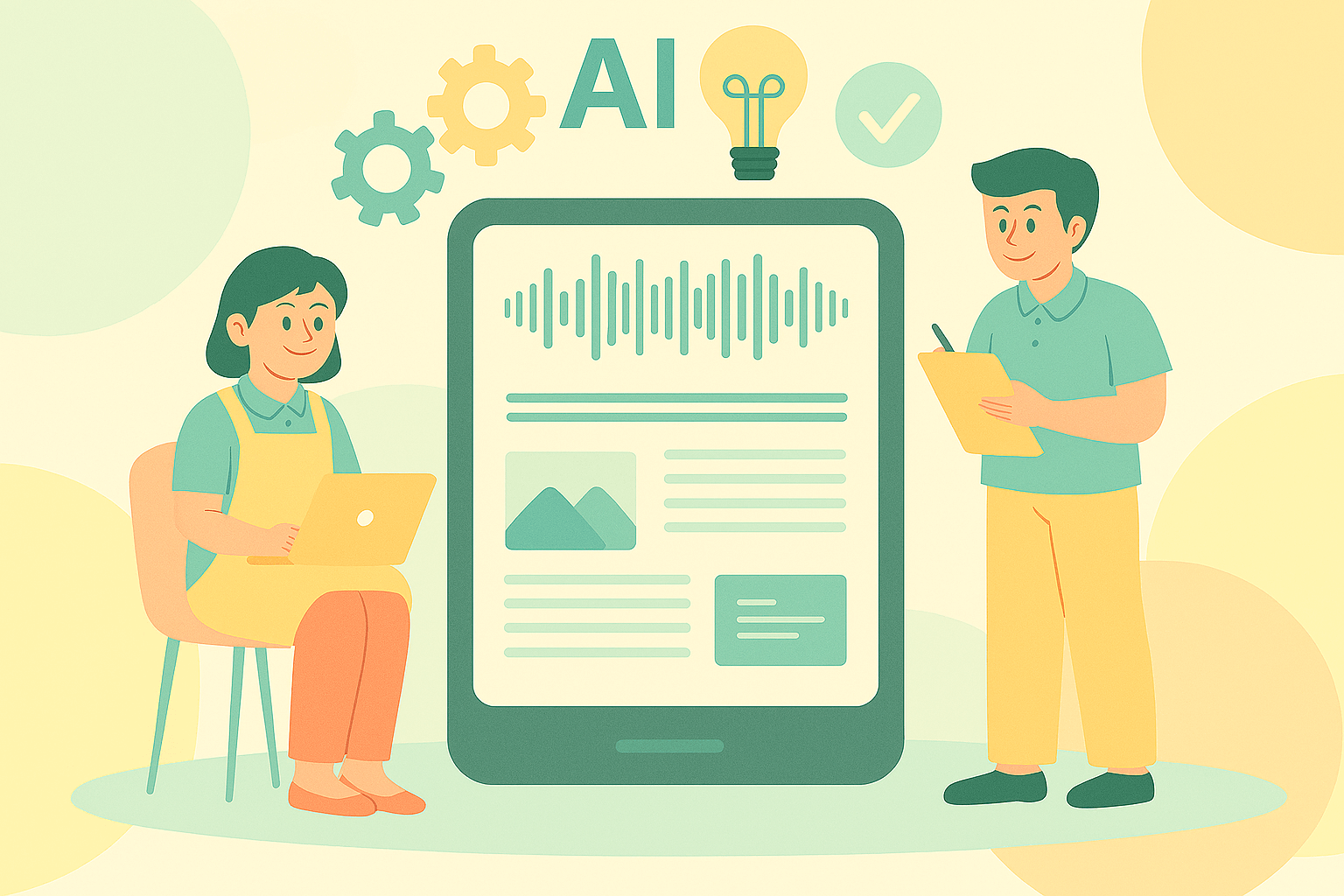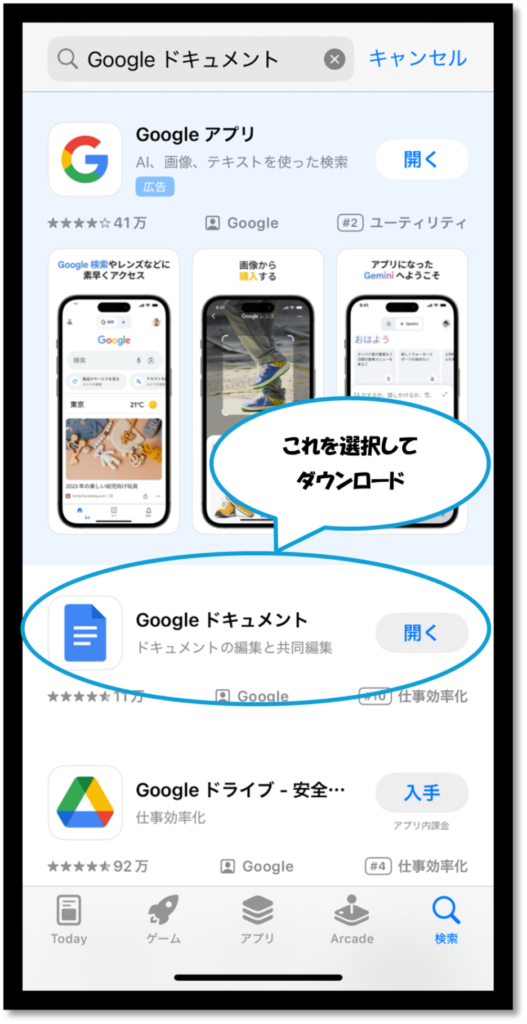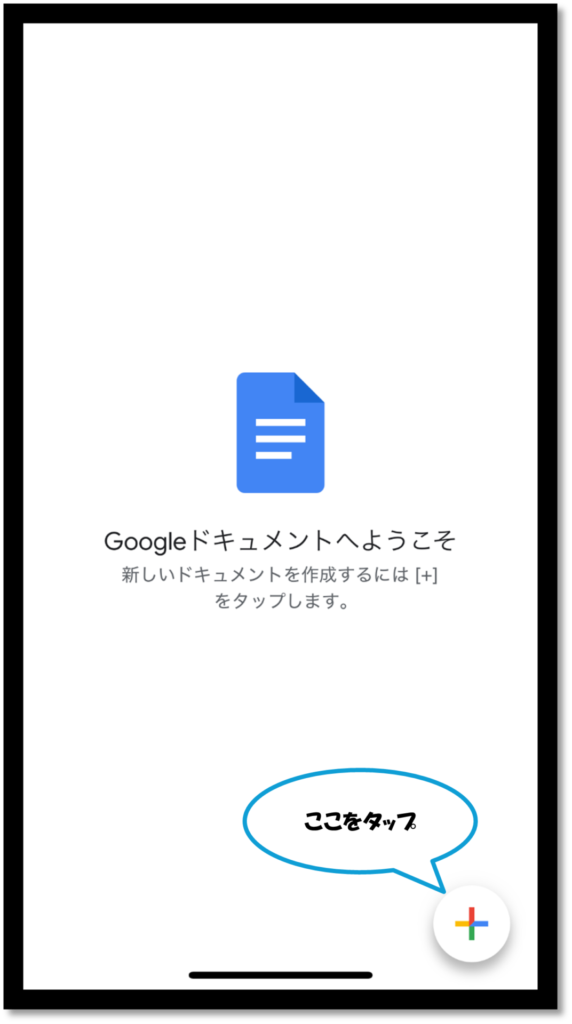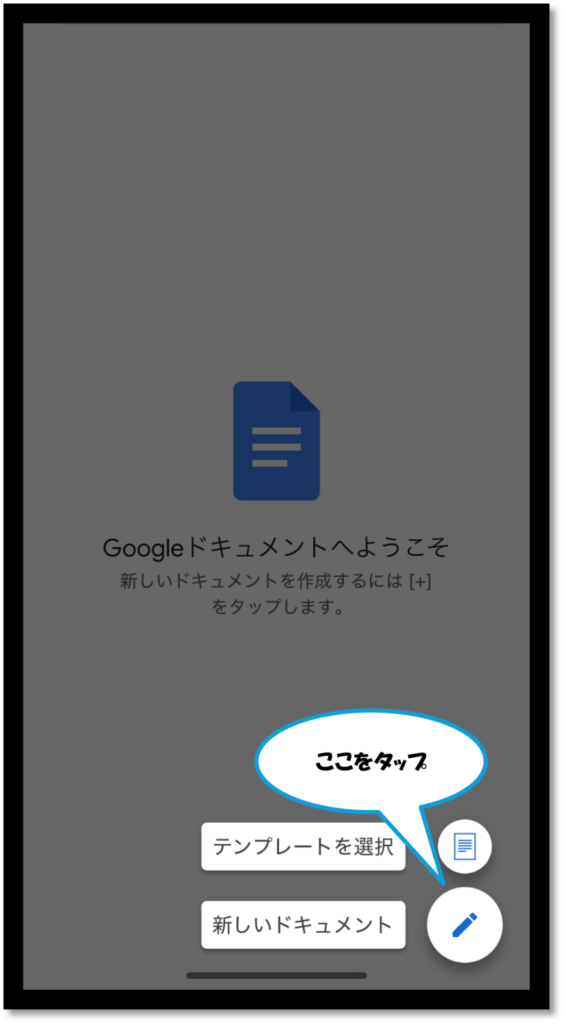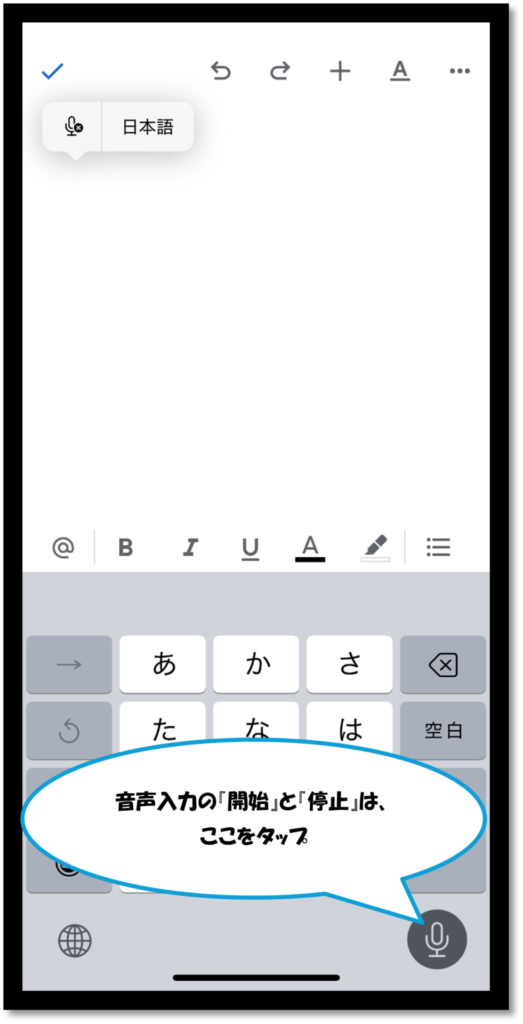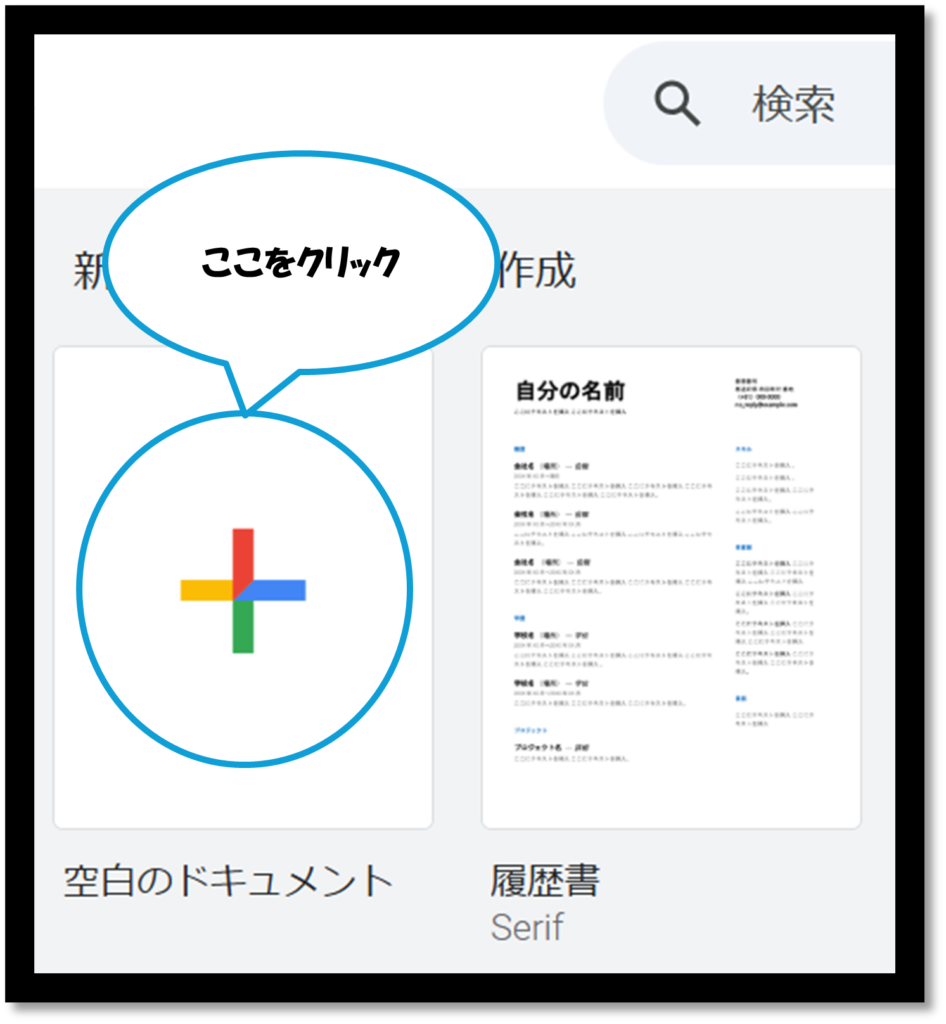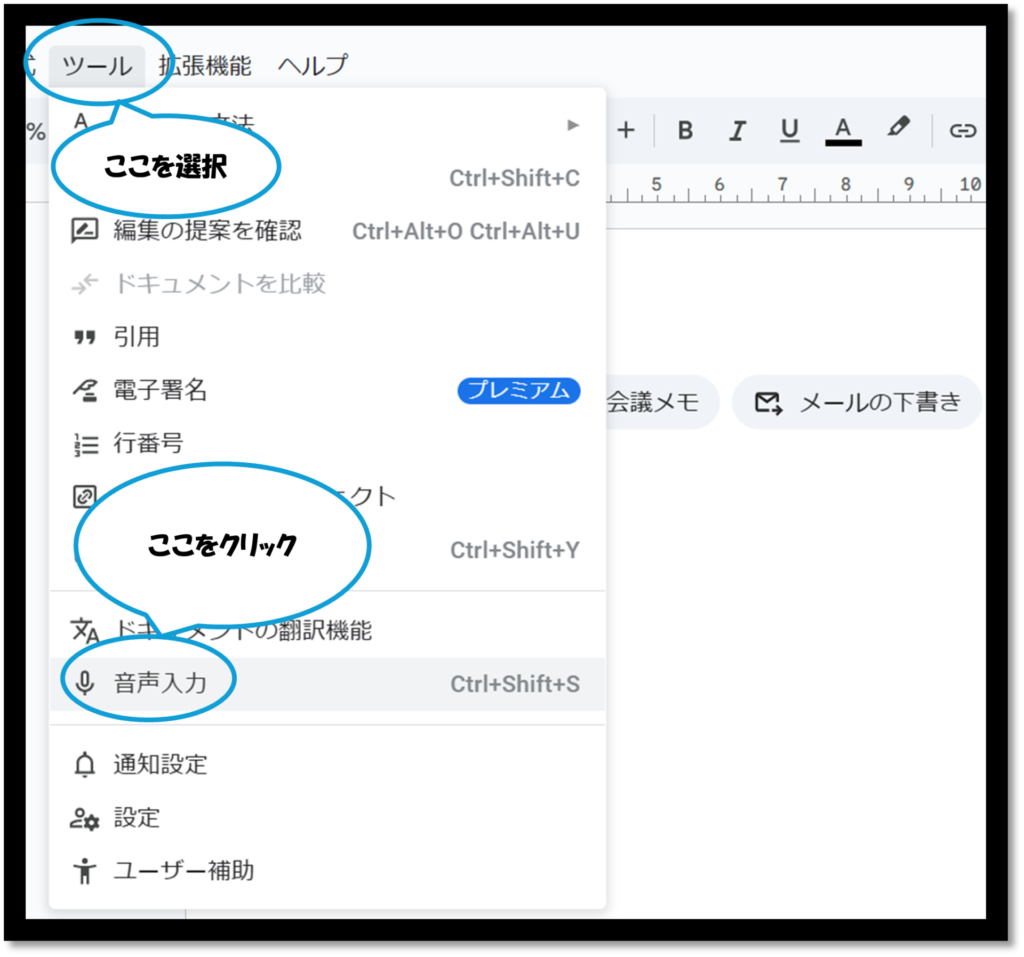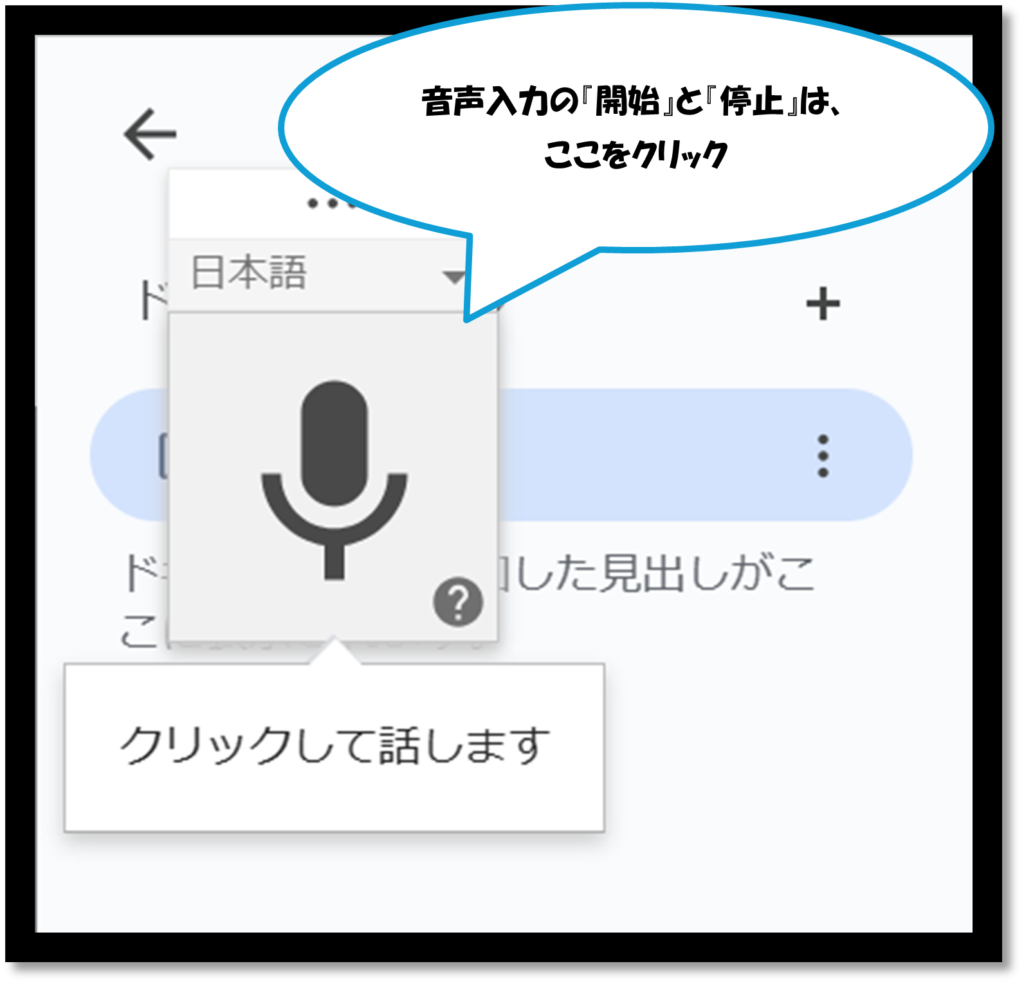無料のAI【NotebookLM】で議事録作成を効率化
「会議の議事録作成、研修の報告書作成、正直ちょっと大変…」そんなお悩みはありませんか?日々、様々な業務に追われる中で、会議や研修の内容を正確に記録し、分かりやすくまとめる作業は、なかなか大変です。
とはいえ、”子どもの姿から的確に言語化して伝える”というのは、保育士として大事なスキルでもあり、議事録作成や報告書作成は、その練習でもあるという側面から、”なんでもAIに丸投げするのはどうか?”という、ご意見があることも承知しております。
ただやはり、多くの業務に追われている保育士の皆さんにしてみれば、効率化や時短ができるところはそのようにして、生まれた時間を他の事に割きたい!!というのが本音だと思い、最新版にアップデートした上で、再度掲載することにしました。
ちなみに、やり方はとても簡単です。お手持ちのスマートフォンやパソコンの標準機能と、Googleが提供する無料AIツール【NotebookLM】を、組み合わせた方法です。以下に、議事録作成術を3つのステップで分かりやすくご紹介します。
準備するものは、たった2つだけ!(すべて無料)
まず、この方法に必要なものを紹介します。高価な機材や専門ソフトは一切不要です。
- 録音できるもの:
- お使いのスマートフォン(iPhoneでもAndroidでもOK)
- または、マイク付きのパソコン
- Googleアカウント:
- 普段お使いのGmailアドレスがあればOKです。
たったこれだけです。追加費用は一切かかりませんので、ご安心ください。
誰でも簡単!議事録作成の3ステップ
それでは、具体的な手順を見ていきましょう。大きく分けて「録音する」「AIにまとめてもらう」「仕上げる」の3つのステップで完了します。
ステップ1:まずは会議・研修を録音しよう
正確な文字起こしのためには、元となる音声データがとても重要です。ここでは、スマホとパソコン、それぞれの録音方法と、クリアな音で録るためのちょっとしたコツをご紹介します。
- スマホで録音する場合
- iPhone: 標準アプリの「ボイスメモ」を使います。赤い録音ボタンを押すだけなので、操作はとても直感的です。
- Android: 「レコーダー」や「音声レコーダー」といった名前のアプリが標準で入っていることが多いです。もし見当たらなければ、Google Playストアで「ボイスレコーダー」と検索して無料のアプリをインストールしましょう。
- パソコンで録音(&文字起こし)する場合
- Googleドキュメントの音声入力機能が非常に便利です。Googleドキュメントを新規作成し、メニューの「ツール」から「音声入力」をクリック。マイクのアイコンを押せば、話した内容がリアルタイムで文字に変換されていきます。
【重要】録音する際の4つのポイント!
- マイクは発言者の近くに: スマホやマイクを会議の中心や、主な発言者の近くに置きましょう。物理的な距離が近いほど、音声をクリアに拾えます。
- 静かな環境を心がける: 窓を閉める、空調の音に気をつけるなど、できるだけ雑音が入らないように工夫すると、AIの認識精度が格段にアップします。
- 必ず補助の記録をとっておく: 現実的な話になりますが、録音時は完全におまかせではなく、ある程度記録をとっておくことを、おすすめします。音声が完全にはとれていなかったり、同時に文字起こしするようなものでも、完全にはできていないことがよくあります。
- 録音の許可を得て行なう: 会議や研修の内容によっては、個人情報や機密情報が含まれる場合があります。事前に許可をとってから録音を行ない、議事録作成や研修報告書作成終了後には、元のデータは速やかに削除するといいでしょう。
ステップ2:無料のAI【NotebookLM】に文字起こし&要約を丸投げ!
次に、録音した音声(またはGoogleドキュメントで文字起こししたテキスト)を、【NotebookLM】に読み込ませて、議事録の骨子を作成してもらいます。
- NotebookLMにアクセス
- まず、【NotebookLM】にアクセスし、お持ちのGoogleアカウントでログインします。
- 新しいノートブックを作成
- 「+ 新しいノートブック」をクリックし、「〇月〇日 職員会議」のように分かりやすい名前をつけましょう。
- 文字起こししたテキストを読み込ませる
- 一番簡単でスムーズな方法は、ステップ1でGoogleドキュメントの音声入力機能を使って作成したテキストを、そのままコピーしてNotebookLM内の「ソースをアップロード」の所に貼り付けることです。
- スマホのボイスメモで録音した場合は、そのまま音声データを貼りつけることになりますが、NotebookLM側が対応していない場合もあるので、その時は一旦、Googleドキュメントで音声入力して、文字起こしするのがおすすめです。
(※対応の音声ファイル については、「MP3, WAV など」と表示されています)
ソースの種類と制限事項を理解する
NotebookLM では、次のソースの種類がサポートされています。
- 音声ファイル
- コピーして貼り付けたテキスト
- Google ドキュメント
- Google スライド
- テキスト、マークダウン、PDF ファイル
- ウェブの URL
- 公開されている YouTube 動画の URL
1 つのソースには最大 500,000 語を含めることができます。アップロードできるファイルのサイズは 200 MB までです。最大 50 個のソースを含めることができます。
ヒント:
- 権利がないドキュメントをアップロードしないでください。
- テキストをコピーして貼り付けることで、新しいソースを作成できます。作成時にタイトルを追加または編集することも可能です。
- ノートブックで特定のソースセットをチャットに使用するには、[ソース] パネルでソースを個別に選択してください。
- 複数のウェブ URL をアップロードする場合は、リンクをスペースまたは改行で区切ってください。
引用元:NotebookLMヘルプ
- AIにプロンプトを入れる
- テキストを読み込ませたら、画面下部の入力欄に、プロンプトを入力します。これだけで、AI(NotebookLM)が自動で情報を整理してくれます。
- まずはこれを試してみて!便利なプロンプト例
この文章を読みやすいようにまとめて、話の各節目では要約をしてください。この会議での決定事項をリスト形式で教えてください。議論の要点を3つにまとめて。誰が何をすべきか(ToDoリスト)をまとめてください。保育の観点から、重要なポイントを抜き出してください。
NotebookLMは、読み込んだテキストの内容だけを元に回答してくれるので、情報が外部に漏れる心配も少なく、安心して利用できます。そのため、要録の下書き案もNotebookLMで紹介しています。詳しくは、【実践編①(文章生成)要録の下書き作成~NotebookLM編~】の記事に載せています。但し、念のため個人情報や重要な情報については、イニシャルなどで置き換えることを、おすすめします。
ステップ3:議事録を仕上げる
AIが作成した要約やリストは、議事録の素晴らしい「下書き」になります。最後の仕上げを行いましょう。
- コピー&ペースト: NotebookLMが生成した回答をコピーします。
- 体裁を整える: WordやGoogleドキュメントなどに貼り付け、誤字脱字がないか最終チェックをします。必要に応じて、会議名、日時、参加者などの情報を追記しましょう。
- 共有して完了: 完成した議事録を関係者に共有すれば、あっという間に作業完了です!お疲れ様でした。